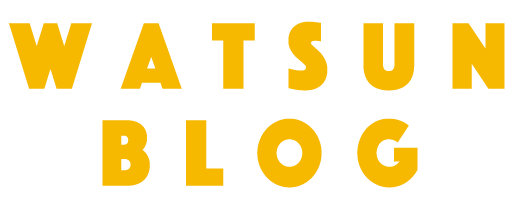[Windows]パソコンの画面をスクリーンショットする方法
(2020/10/12更新)
スマホの画面をスクリーンショットする方法は知っているけど、パソコンではどのようにすればいいか知っている人は意外と少ないと思います。
前置きはいらないと思うので、さっそくパソコン(windows)でのスクリーンショットの方法を見ていきましょう。
目次
Windowsの画面をスクリーンショットする手順
1:[Print Screen]キーを押す
操作はとても簡単で、キーボードの[Print Screen]キーを押すだけです。
([PRTSC SYSRQ]、[Prnt Scrn]、[Prt Sc]などと略されている場合があります。)
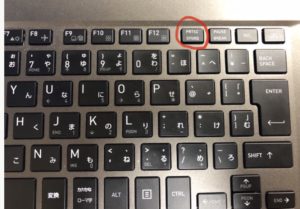
[Print Screen]キーを押すとデスクトップのイメージがクリップボードに保管されます。
2:[ペイント]を起動
そして、保管されたイメージをファイルに保存するには、[ペイント]を起動させます。
デスクトップの左下のwindowsボタンを押し、[ペイント]と検索すればすぐ出てくると思います。
[ペイント]を見つけれたら起動させてください。
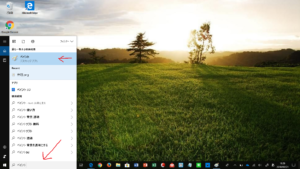

3:[CTRL]キーと[V]キーを押す
3:[ペイント]を起動出来たら、キーボードの[CTRL]キーと[V]キーを押してください。
すると、クリップボードに保管されていたイメージがキャンバスに貼り付けられます。
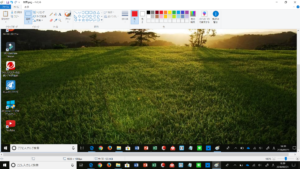
4:[CTRL]キーと[S]キーを押す
4:イメージが出現したら、キーボードの[CTRL]キーと[S]キーを押すと、[名前を付けて保存]ダイアログボックスが出てくるので、ここでファイルに保存します。
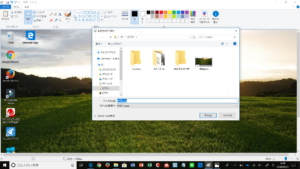
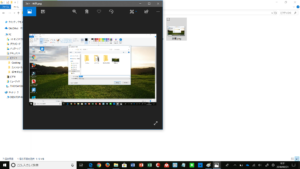
パソコンの場合はこんな感じでスクリーンショットができます。
慣れてくると、パパパッと画面をスクリーンショットできるので試してみて下さい。
簡潔に説明しましたが、わからないことがあれば、コメント、またはTwitterにて質問お待ちしております。
- タグ:
- パソコン